ไอพอดวิซาร์ด
iPodWizard เป็นโปรแกรมสำหรับแก้ไขตัวอัปเดตของ iPod แก้ไขเฉพาะไฟล์ resource ซึ่งหลักๆประกอบไปด้วย ภาพ(bitmap), ฟอนต์(font) และข้อความ(String) แต่ไม่ได้รวมถึงการแก้ไขการทำงานโปรแกรมใน iPod ดังนั้นอาจจะเรียกได้ว่า iPodWizard เป็น resource editor จำพวกหนึ่ง ก่อนที่จะใช้โปรแกรม iPodWizard จำเป็นต้องมีไฟล์ของตัวอัปเดตเสียก่อน สามารถไปดาว์นโหลด iPodSetup.exe ได้จากเวปของแอปเปิล หลังจากติดตั้งเป็นที่เรียบร้อยจะได้ไฟล์อัปเดต ตัวอย่างข้างล่างเป็นอัปเดตของ 10 มกราคม 2006 หลังติดตั้งไปแล้วจะอยู่ที่นี้ "C:\Program Files\iPod\iPod Updater 2006-01-10\iPod Updater 2006-01-10.exe" เอกสารชุดนี้จะเป็นแนะนำการใช้คร่าวๆ เพื่อให้ทราบการใช้งานทั้งโปรแกรม แต่ไม่เจาะลึกเข้าไปว่าทำอย่างไรในแต่ละส่วนโดยละเอียด Tutorial ที่เจาะลึกของแต่ละส่วนจะออกมาในเอกสารชุดอื่น หรือสามารถหาอ่าน Tutorial ของ iPodWizard ได้จาก http://www.ipodwizard.net/wiki/index.php/Tutorials ต้นฉบับเอกสาร จาก http://www.gn9.biz/iPod/ipodedit_intro/
อัปเดตล่าสุด 20 ก.พ.49
การใช้งาน
[แก้ไข | แก้ไขต้นฉบับ]เปิดโปรแกรม iPodWizard.exe แล้วทำตามขั้นตอนข้างล่างเพื่อโหลดเฟิร์มแวร์รุ่นของ iPod ที่เราต้องการ
- กด Open Updater... แล้วเลือกไฟล์ iPod Updater 2006-01-10.exe
- ตรงดรอปดาว์นให้เลือกเฟิร์มแวร์ตามรุ่น iPod ที่จะแก้ไข
- กดปุ่น Load เพื่อโหลด resource ของเฟิร์มแวร์รุ่นนั้นๆเข้ามาในโปรแกรม

เท่านี้คุณก็พร้อมพี่จะแก้ไข ภาพ ฟอนต์ และ ข้อความ ตามต้องการ แต่ก่อนที่จะเข้าไปในรายละเอียดของการแก้ไขขอพูดถึง ปุ่มอื่นๆก่อนที่อยู่ส่วนบนของโปรแกรมก่อน
About : ข้อมูลเกี่ยวกับโปรแกรมนี้ Tweaks : ใช้สำหรับแก้ไขเล็กๆน้อยๆที่ไม่เกี่ยวกับ resource ของ iPod เช่นให้แสดงค่าแรงดันไฟแทนรูปถ่าน ยกเลิกการใช้แคชแมมโมรี การทำ Tweaks ไม่ค่อยจะมีประโยชน์นักและดูแล้วน่าจะมีผลเสียมากว่าผมไม่แนะนำให้ใช้ตรงจุดนี้ Write : บันทึกการเปลี่ยนแปลงที่เกิดขึ้นไปยังตัวโปรแกรมอัปเดต ให้กดปุ่มนี้หลังทำการแก้ไขเฟิร์มแวร์เป็นที่เรียบร้อยแล้ว ให้กดปุ่มนี้หลังแก้ไข ภาพ ฟอนต์ ฯลฯ Downgrade Firmware : ทำการลดเลขเวอร์ชั่นของเฟิร์มแวร์ในเครื่อง iPod เพื่อหลอกตัวอัปเดตว่า iPod ตัวนี้เป็นเฟิร์มแวร์รุ่นเก่า ดังนั้นจะทำการอัปเกรดได้ ใช้ในกรณีที่ตัวอัปเดตมีเวอร์ชั่นมากกว่า หรือเท่ากับเฟิร์มแวร์ในเครื่อง ซึ่งปรกติจะไม่ยอมอัปเกรด แต่จะให้ทำการ restore ถ้าทำการ restore ข้อมูลจะหายหมดต้องซิงโครไนต์กับ iTune เพื่อเอาข้อมูลกลับมา Refresh Status : ในกรณีที่เปิดโปรแกรมก่อนต่อเครื่อง iPod กับคอมพิวเตอร์โปรแกรม iPodWizard จะมองไม่เห็น iPod ให้กดปุ่มนี้เพื่อให้โปรแกรมมองเห็น iPod ซึ่งจะมองเห็นเป็นไดร์หนึ่งในคอมพิวเตอร์ ถ้าโปรแกรมยังมองไม่เห็น iPod จะทำการ Downgrade หรือ Tweaks ไม่ได้
Firmware Editor
[แก้ไข | แก้ไขต้นฉบับ]เป็นส่วนของการแก้ไขเฟิร์มแวร์ ซึ่งสามารถทำการแก้ไข ภาพ ฟอนต์ และ ข้อความ ใน iPod ได้ ให้ดูตามหัวข้อข้างล่าง
Picture
[แก้ไข | แก้ไขต้นฉบับ]iPodWizard ไม่มีโปรแกรมสำหรับแก้ไขภาพในตัวแต่ สามารถนำภาพบิตแมปเข้าหรือออกจากตัวเฟิร์มแวร์ได้ เราสามารถใช้โปรแกรม Paint หรือโปรแกรมอื่นๆสำหรับแก้ไขภาพได้ เลือก index ของภาพที่จะทำการแก้ไข แล้วกดปุ่ม Save bitmap เพื่อนำภาพออกมา แล้วใช้โปรแกรม Paint เพื่อแก้ไขภาพ แล้วกดปุ่ม Load bitmap เพื่อนำภาพที่แก้ไขเข้ามาในโปรแกรม แล้วอย่าลืมกดปุ่ม Write เพื่อบันทึกการแก้ไข
ปุ่ม Save all ใช้เพื่อเก็บภาพทุกภาพในเฟิร์มแวร์เป็นไฟล์ เพื่อทำการแก้ไขหลายๆภาพพร้อมกัน และเหมาะสำหรับการทำ Theme ซึ่งจะกล่าวโดยละเอียดในหัวข้อ Theme ส่วนปุ่ม Load all ก็ทำการโหลดภาพทีละหลายภาพที่เก็บด้วย Save all

Fonts
[แก้ไข | แก้ไขต้นฉบับ]ฟอนต์ใน iPod จะเป็นแบบบิตแมป ซึ่งจะไม่เหมือนกับวินโดว์ที่เป็นแบบ True Type ฟอนต์บิตแมปจะมีขนาดตายตัว ฟอนต์ที่ขนาดต่างๆกันจะเกิดจากฟอนต์คนละชุดกัน ซึ่งจะแบ่งตาม Index เช่นฟอนต์ในเมนู กับ Contact จะเป็นคนละ Index ค่าของ index จะแตกต่างไปตามรุ่น iPod การที่จะแก้ให้สามารถอ่านชื่อเพลงไทยได้ จะต้องแก้ฟอนต์ของเมนู ในภาพตัวอย่างเป็นรุ่น Nano จะใช้ index ที่ 15 ภาพตัวอย่างได้ทำการแก้ไขเป็นภาษาไทยเรียบร้อยแล้ว
Uncode กับ Ascii
[แก้ไข | แก้ไขต้นฉบับ]ก่อนที่จะเริ่มแก้ไขฟอนต์ควรจะมีความรู้เรื่อง Unicode กับ Ascii เบื้องต้น ผมจะไม่พูดโดยรายละเอียด ผมจะอธิบายคร่าวๆ แบบลูกทุ่งให้เข้าใจได้ง่าย ก็คือตัวอักษรจะสามารถแทนได้ด้วยตัวเลข รหัส Ascii จะใช้เลขแบบ 7บิตสำหรับเก็บตัวอักษรภาษาอังกฤษรวมอัขระพิเศษ แต่มีการเพิ่มขยายเป็น 8บิต ซึ่งสามารถเก็บได้ถึง 256ตัว อักษรช่วง 127 ตัวแรกจะเป็นอักษรภาษาอังกฤษ ส่วน ตัวที่ 128 ถึง 256 จะเป็นตัวอักษรสำหรับภาษาอื่นซึ่งส่วนใหญ่ทางยูโรปจะใช้ ภาษาไทยจะใช้ช่วงเดียวกันนั้น ซึ่งทำให้ภาษาไทยแสดงร่วมกับภาษาอังกฤษได้แต่ไม่สามารถใช้ร่วมกับอักขระบางตัวของประเทศอื่นได้ ยิ่งภาษาจีน แค่อักษร 256ตัวไม่เพียงพอสำหรับตัวอักษรของจีนทั้งหมด ซึ่งจำเป็นต้องใช้การเข้ารหัสอักษรแบบพิเศษ Unicode จึงเป็นพระเอกที่เข้ามาเพื่อทำให้ภาษาต่างๆใช้งานร่วมกันได้ Unicode เองจะมีหลายฟอร์แมต iPod เลือกใช้ UTF-8 ซึ่งเป็นแบบที่นิยมใช้กันแพร่หลาย ฟอร์แมตอื่นจะมีปัญหาด้านเทคนิกกับหลายแพล็ตฟอร์มซึ่งผมจะไม่กล่าวในที่นี้ ลักษณะพิเศษของ UTF-8 ก็คือ ถ้าตัวอักษร 0-127 หรือช่วงที่เป็นภาษาอังกฤษจะใช้แบบเดียวกับ Ascii และใช้แค่ 1ไบต์ (8บิต) ถ้าสูงกว่านั้นที่เป็นภาษาอื่น จะใช้มากว่า หนึ่งไบต์ เราอาจจะไม่จำเป็นต้องคำนึงถึงจำนวนไบต์ของตัวอักษร แต่จำเป็นต้องรู้ว่าตัวอักษรไทยตัวแรกเป็นตัวที่เท่าไหร่ใน Unicode ให้ลองเปิดโปรแกรม Character Map ที่อยู่ใน Accessaries/System Tools ขึ้นมา แล้วเลือกตามภาพ ตัว "ก" จะเป็นตัวที่ U+0E01 ค่า 0E01 จะเป็นเลขฐาน 16
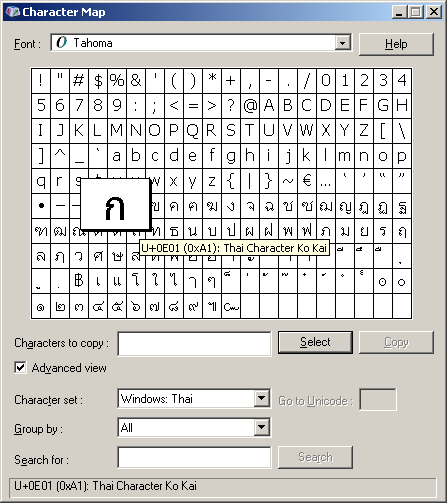
เลขฐาน 10 กับ 16
[แก้ไข | แก้ไขต้นฉบับ]สิ่งที่ควรทราบอีกย่างหนึ่งก็คือเลขฐาน 16 ผมจะไม่สอนวิธีแปลงหรือคำนวนเลขฐาน 16 แต่ผมแนะนำให้ใช้เครื่องคิดเลขที่มากับวินโดว์ ให้เลือก View เป็นและ Scientific

การแก้ไขเฟิร์มแวร์ให้แสดงผลภาษาไทย
[แก้ไข | แก้ไขต้นฉบับ]ถ้าใช้เฟิร์มแวร์ที่ยังไม่ได้แก้ให้อ่านไทยได้ชื่อเพลงที่เป็นตัวอักษรไทยจะไม่แสดงบนหน้าจอ จะแสดงได้แค่ที่เป็นตัวภาษาอังกฤษเท่านั้น การทำภาษาไทยนั้นประกอบไปด้วยส่วนสำคัญดังนี้
- สร้าง Unicode groups ของภาษาไทยขึ้นมา โดยเริ่มจาก U+0E01
- ตัวภาพอักขระภาษาไทย ใช้ปุ่ม Save bitmap เพื่อนำตัวอักษรออกไปแก้ไข เราจะแทนตัวอักษรที่เราไม่ใช้ด้วยตัวอักษรภาษาอังกฤษ หรือจะใช้ Make font ก็ได้
- กำหนด Character Mapping แต่ละตัวอักษรตรงกับภาพของตัวอักษรที่สร้างขึ้นมา ในกรณีที่ใช้ Make font อาจจะไม่ต้องใช้ตรงนี้ก็ได้ แต่จริงๆแล้ว iPodWizard ยังมีปัญหาเกี่ยวกับตัวสระภาษาไทยบางตัว ดังนั้นจำเป็นต้องทำการแมปตัวอักษรด้วยตัวเอง การแมปตัวอักษรจะใช้ index สองตัวแมปเข้าหากัน เพื่อลดความซ้ำซ้อนของตัวอักษร เพราะว่าตัวอักษรบางตัวใช้ร่ามกันหลายภาษา index ตัวล่างจะแมปเข้ากับภาพบิตแมป ซึ่ง offset เป็นตำแหน่ง Pixel ส่วน Width เป็นความกว้างตัวอักษร ident เป็นตัวบอกว่าตัวอักษรจะเริ่มตรงไหน ปรกติเริ่มที่ 0 แต่พวกสระในภาษาไทยเช่น สระอิ จะต้องมีตำแหน่งเริ่มต้นซ้อนทับกับตัวอักษรตัวหน้า ดังนั้นค่านี้อาจจะติดลบได้
- ตรวจสอบความถูกต้องของตัวอักษรโดยดูจากดรอปดาว์น Charactor:

สำหรับ iPod รุ่นใหม่ๆอย่าง Video(5G) จะไม่ใช้ฟอนต์แบบบิตแมป แต่จะใช้ OTF ฟอนต์แทน ให้กดปุ่ม OTF Fonts เพื่อเปลี่ยนเป็นการแก้ไขโหมด OTF FontForge

String
[แก้ไข | แก้ไขต้นฉบับ]ส่วนนี้เป็นการเปลี่ยนข้อความที่แสดงในเครื่อง iPod จริงๆแล้วไม่ค่อยมีประโยชน์เท่าใดนัก เพราะว่ามีความจำเป็นที่จะเปลี่ยนข้อความปัจจุบันให้เป็นคำอื่น นอกจากจะมีจุดมุ่งหมายเฉพาะ อย่างผมเองใช้เพื่อแปลเมนูให้เป็นภาษาไทย หรือบางท่านใช้เทคนิกพิเศษสร้างฟอนต์เป็นรูปภาพแปลกๆ แล้วแก้ข้อความแทรกฟอนต์นั้นให้แสดงรูปภาพนั้นออกมา ข้อความที่ปรากฎใน iPod แต่ละภาษา จะเก็บอยู่คนละบล็อกกัน Language Block : Hex Address : String Filter : Save List : Load List : Save Change : Load Change :

ผมไม่แนะนำให้ทำการแปลเป็นภาษาไทยด้วย iPodWizard เพราะว่าเวลาแก้ไขทีละมากๆจะลำบาก ผมแนะนำให้ใช้ iPodedit กับสคริปต์ช่วย
Themes
[แก้ไข | แก้ไขต้นฉบับ]ธีมเป็นชุดของ ภาพ ฟอนต์หรืออาจจะรวมถึงข้อความที่เราทำการแก้ไขแล้วเข้าเป็นชุดกัน ซึ่งก็เหมือนกับธีมในวินโดว์ ธีมช่วยตกแต่งหน้าตาของ iPod ให้สวยงามตามผู้ใช้ต้องการ ไฟล์ธีมของ iPodWizard จะเป็นนามสกุล .IPW เราสามารถโหลดธีมในอินเตอร์เน็ตมาใช้ได้ แต่ระวังไว้ว่าธีมอาจะทำให้ภาษาไทยใช้งานไม่ได้ในกรณีที่ธีมนั้นๆ มีการแก้ไขฟอนต์
วิธีการสร้างทีม
แก้ไขภาพ ตัวอักษร และ ข้อความ ให้ได้ตามต้องการ แล้วทำการจัดเก็บ (Save) เพื่อนำมาสร้างธีม
- ภาพ (pictures) กดปุ่ม 'Save All' แล้วเลือกไดเร็กทอรีที่จะเก็บภาพ
- ตัวอักษร (fonts) เก็บฟอนต์ bitmap และ metrics ไว้ที่เดียวกัน.
- ข้อความ (strings) กดปุ่ม 'Save All Changes' เพื่อเก็บเป็นไฟล์นามสกุล .scf มาที่แทป Themes แล้วเลือกโหลด resource แต่ละอันขึ้นมาตามหัวข้อของมันเอง กดปุ่ม 'Make Theme' เพื่อสร้างไฟล์นามสกุล .IPW
 ผมคิดว่ากำลังจะทำธีมภาษาไทยสำหรับ iPod รุ่นต่างๆออกมา คงไม่ทำใหม่หรอกครับ แต่เอาจากเฟิร์มแวร์ที่คนอื่นๆทำเป็นไทยมาทำครับ เดี๋ยวลองขออนุญาติผู้ทำก่อน ธีมจะใช้เนื้อที่น้อยกว่าให้โหลดเป็นตัวอัปเดตของ iPod มากครับประหยัดเวลาโหลด อาจจะเขียนวิธีการใช้ธีมสั้นๆ สำหรับยูสเซอร์ที่ใช้ iPodWizard ไม่เป็น อีกไม่นานคงเสร็จครับ จริงๆแล้วถ้าอ่านบทความนี้จบก็คงทำได้ครับ
ผมคิดว่ากำลังจะทำธีมภาษาไทยสำหรับ iPod รุ่นต่างๆออกมา คงไม่ทำใหม่หรอกครับ แต่เอาจากเฟิร์มแวร์ที่คนอื่นๆทำเป็นไทยมาทำครับ เดี๋ยวลองขออนุญาติผู้ทำก่อน ธีมจะใช้เนื้อที่น้อยกว่าให้โหลดเป็นตัวอัปเดตของ iPod มากครับประหยัดเวลาโหลด อาจจะเขียนวิธีการใช้ธีมสั้นๆ สำหรับยูสเซอร์ที่ใช้ iPodWizard ไม่เป็น อีกไม่นานคงเสร็จครับ จริงๆแล้วถ้าอ่านบทความนี้จบก็คงทำได้ครับ
Updater
[แก้ไข | แก้ไขต้นฉบับ]ในตัวอัปเดตของ iPod จะประกอบไปด้วยตัวอัปเดตของหลายๆรุ่นรวมกัน แทป updater นี้การดึงเฟิร์มแวร์สำหรับการอัปเดตแต่ละรุ่น เข้าหรือออกจากตัวอัปเดตใหญ๋ หัวข้อนี้ไม่ค่อยมีประโยชน์กับผู้ใช้ทั่วไปเท่าไหร่นัก ส่วนผมเองใช้ฟังก์ชันนี้บ้างในการแบ็กอัปเฟิร์มแวร์สำหรับรุ่นที่ต้องการ เพราะใช้เนื้อที่น้อยดี และและประโยชน์อีกอย่างก็คือ ผมดึงเฟิร์มแวร์แต่ละรุ่นออกมาเพื่อการแก้ไขด้วยโปรแกรมอื่นที่ไม่ใช่ iPodWizard ตั้งแต่ iPodWizard เวอร์ชัน 1.2 ขึ้นมามีปุ่ม "Extract firmware binary from your iPod" ซึ่งใช้ดึงเฟิร์มแวร์ออกจากเครื่อง iPod ได้โดยตรง ซึ่งแต่ก่อนผมต้องใช้คำสั่ง dd ใน Linux เพื่อดึงเฟิร์มแวร์ออกมา ส่วนปุ่ม "Delete firmware binary" จนเวอร์ชัน 1.2 ก็ยังไม่ได้เปิดให้ใช้งาน คงต้องรอเวอร์ชันต่อไป ทุกครั้งที่โหลดเฟิร์มแวร์เข้ามา ต้องกดปุ่ม "Write updater changes" เขียนเฟิร์มแวร์นั้นเข้าไปในตัวอัปเดตหลัก หน้าที่คล้ายปุ่ม Write แต่ตัวเฟิร์มแวร์ที่โหลดเข้ามาใหม่ต้องใช้คำสั่งนี้เท่านั้น

Install Modify Firmware การติดตั้งเฟิร์มแวร์ที่แก้ไขแล้วโดย คุณ hOng (Nimit Saengkarsanee)
[แก้ไข | แก้ไขต้นฉบับ]แนะนำเบื้องต้น
[แก้ไข | แก้ไขต้นฉบับ](อ้างอิงจาก http://www.ipodwizard.net/wiki/index.php/Installing_Modified_Firmware) ก่อนที่จะมาถึงขั้นตอนนี้ผมสันนิษฐานว่าพวกคุณได้ทำสิ่งต่างๆต่อไปนี้มาแล้ว
- แก้ไขฟอนต์
- แก้ไขกราฟิก
- แก้ไขสตริง
- มีเฟิร์มแวร์ ซึ่งแก้ไขตามข้างต้นซึ่งได้ดาวน์โหลดมา
วิธีการ Install เฟิร์มแวร์ที่แก้ไขแล้ว
[แก้ไข | แก้ไขต้นฉบับ]
- เปิดโปรแกรม iPod Updater (กรณีที่ไม่ได้ต่อ iPod ไว้จะขึ้น Dialogue Box ตามรูปครับ)
หมายเหตุ กรณีที่ Download เฟิร์มแวร์มาจากที่อื่น ให้ก๊อปปี้ ไฟล์ “iPod Updater YYYY-MM-DD.exe” ที่ download มาไปทับไฟล์ เดิมที่โฟล์เดอร์
“C:\Program Files\iPod\iPod Updater YYYY-MM-DD
คำแนะนำ ก่อนก๊อปปี้ไฟล์ทับไฟล์เดิม ผมแนะนำให้ Backup ไฟล์เดิมไว้ที่อื่นก่อนนะครับ
- ต่อสายเชื่อม iPod กับเครื่องคอมพิวเตอร์
- หลังจากเชื่อมต่อ iPod แล้วขึ้น Dialogue Box ตามรูปเราต้องทำการ Downgrade เฟิร์มแวร์ซะก่อน โดยใช้ iPodWizard ครับ แต่ก่อนอื่นให้ปิด iPod Updater ไปก่อนครับ (ระวัง !! ! หากเรากดปุ่ม Restore โปรแกรมจะทำการ Format เครื่อง iPod ของเราจนเกลี้ยงก่อนจะลงโปรแกรมให้นะครับ หมายความว่าข้อมูลใน iPod ของเราจะหายเกลี้ยง หากเราต้องการล้างเครื่องก็กดได้



